遇到Win10电脑在操作打开某类文件时,突然出现“无法访问您可能没有权限使用此网络资源”的错误提示信息的困扰吗?别着急!本文将会详细地告诉您如何轻松地解决这个常见问题。
1、首先,按下组合快捷键"ctrl+shift+esc"或按下"win+R",输入指令"gpedit.msc"后回车打开设置。
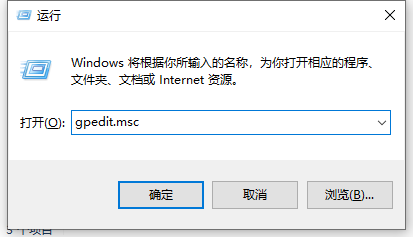
2、依次按序点击左侧菜单栏的"计算机配置—Windows设置—安全设置—本地策略—用户权限分配"。
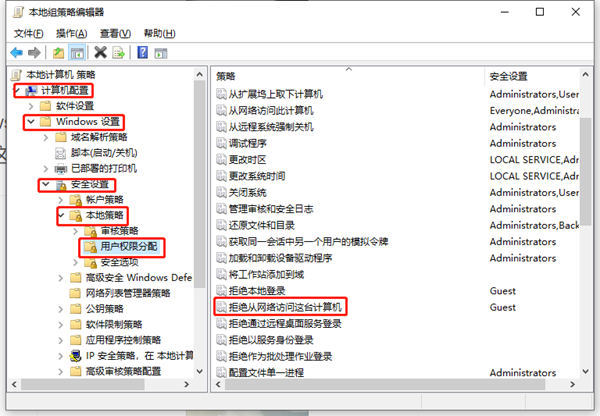
3、选取右侧相对应的选项“拒绝从网络访问这台计算机”,选定"guest"账户,点击下方的"删除"按钮。
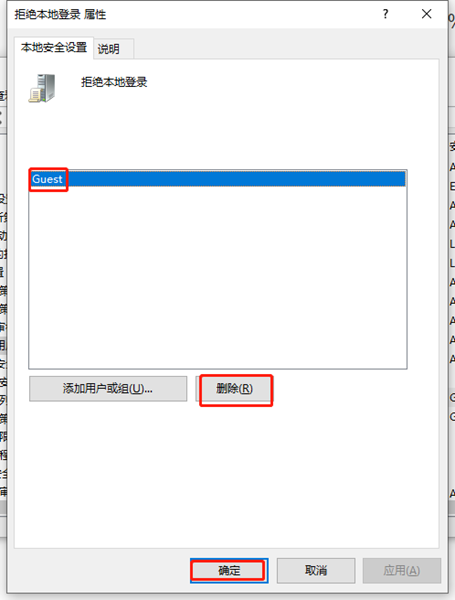
4、然后,选择"本地策略"的"安全选项"菜单项,并双击打开"网络访问:本地账户的共享和安全模型"项。
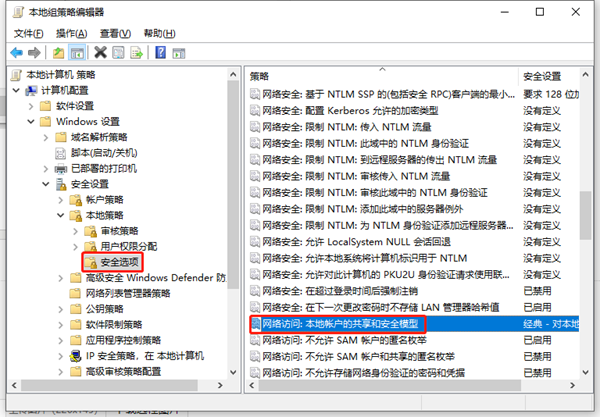
5、接着,继续点击选择"经典-对本地用户进行身份验证,不改变其本来身份"模式的选项命令卡。
6、点击"账户:使用空密码的本地账户只允许进行控制台登陆"选项,对右侧的选项进行双击设置总开关。
7、将账户类型优化为可访问。确认无误以后,勾选"本地安全设置"下方的"已禁止"选项框,保存即可。
以上是如何解决win10家庭版网络资源访问权限的问题的详细内容。更多信息请关注PHP中文网其他相关文章!




